建置自訂範本
Azure DevOps Services
Azure DevOps 產生器提供許多現成的範本,可支援各種不同的案例。 產生器也允許使用者製作自己的範本。 您可以將現有的專案轉換成範本,然後使用這些範本建立新的專案。 自訂範本在許多案例中都很有用,例如建置自訂訓練教材、僅布建特定成品等等。
必要條件
您必須擁有準備好進行擷取的 Azure DevOps 專案 。 擷取器會擷取專案的內容,並將其儲存為 JSON 檔案,以封存到 zip 檔案中。
建置自訂範本
使用新增至 URL 的查詢參數 「enableextractor=true」 登入產生器: https://azuredevopsdemogenerator.azurewebsites.net/?enableextractor=true
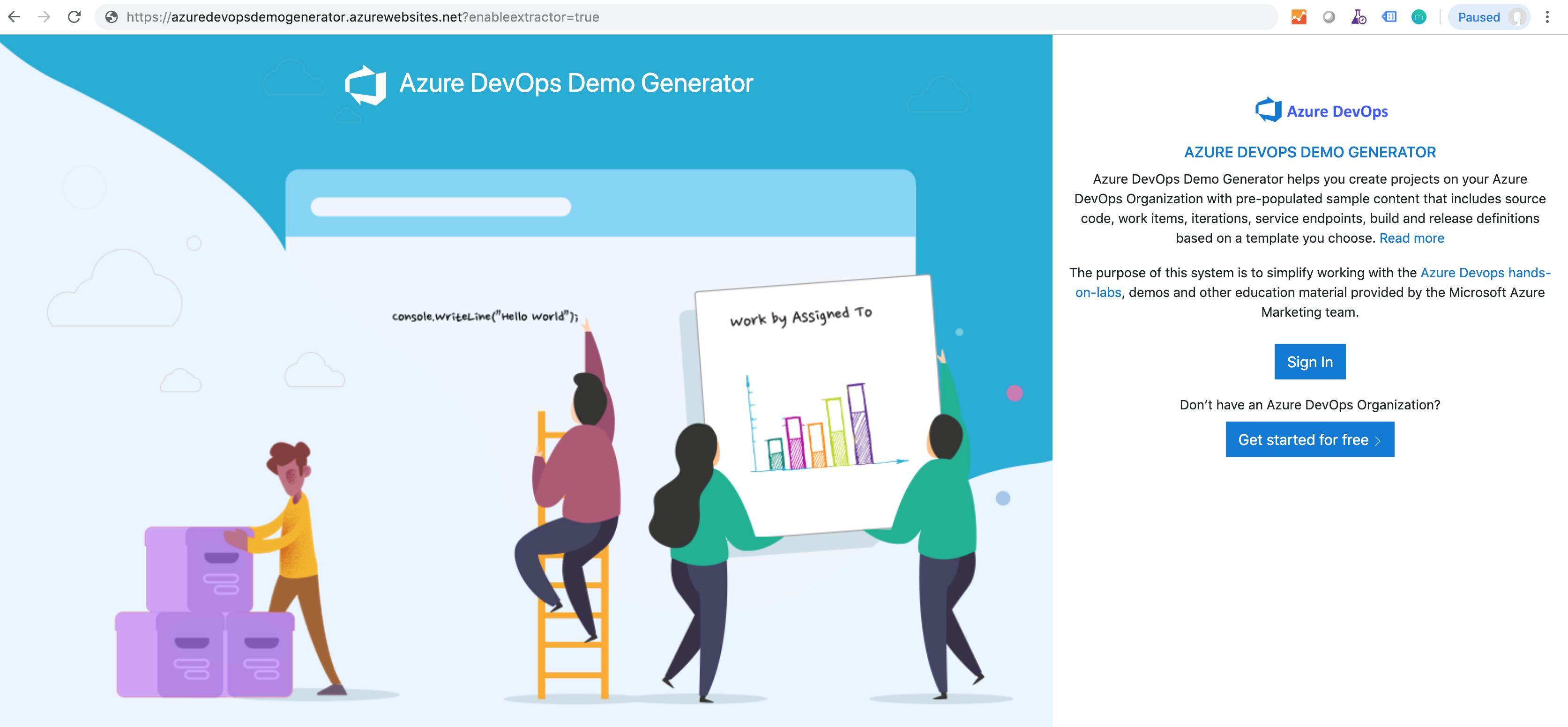
選取 [建置您的範本]。

選取您要從中建立範本的組織與專案,然後選取 [ 分析]。
![顯示新範本選取專案和藍色 [分析] 按鈕的螢幕擷取畫面。](media/new-template-analyze.png?view=azure-devops)
示範產生器會驗證專案是否為支援的類型、Agile、Scrum 或 Basic,以及可以讀取所有內容。 在分析結束時,會顯示成品清單和專案計數,以便確認分析。
如果您想要繼續,請選取 [產生成品]。 所有專案專案都會儲存為 JSON 資料。 擷取所有專案之後,資料夾就會封存到 zip 檔案中。
![顯示成品分析和藍色 [產生成品] 按鈕的螢幕擷取畫面。](media/analyze.png?view=azure-devops)
下載 zip 檔案。 關閉頁面之後將無法使用。

注意
擷取器僅支援有限的成品和工作專案類型,因此請勿將其視為將專案從一部伺服器移至另一部伺服器的移轉工具。 如需詳細資訊,請參閱 常見問題和因應措施。
從自訂範本建立專案
返回至產生器頁面,並將查詢參數「enableextractor=true」新增至 URL: https://azuredevopsdemogenerator.azurewebsites.net/?enableextractor=true 。
選取 [選擇範本]
選取 [私人]。
![顯示 [私人] 索引標籤的螢幕擷取畫面。](media/private-tab.png?view=azure-devops)
選取您要匯入範本的位置:本機磁片磁碟機、GitHub 或任何 HTTPs URL。 如果 URL 或 GitHub 需要授權,請提供資訊。 選取 [提交] 。
顯示

URL

如果驗證有效,您的範本就會被接受。 在 [ 選取的範本 ] 欄位中,您的範本名稱會顯示。
現在您可以使用自己的範本來建立專案!